Údar:
Sara Rhodes
Dáta An Chruthaithe:
17 Feabhra 2021
An Dáta Nuashonraithe:
1 Iúil 2024

Ábhar
- Céimeanna
- Modh 1 de 4: Ar Windows
- Modh 2 de 4: Ar Mac OS X.
- Modh 3 de 4: Ar iPhone
- Modh 4 de 4: Ar ghléas Android
- Leideanna
- Rabhaidh
Taispeánfaidh an t-alt seo duit conas comhaid a bhogadh ó chartlann ZIP go fillteán rialta ar do ríomhaire. De ghnáth, tá sé deacair oibriú le cartlanna mura mbaineann tú a n-ábhar amach. Coinnigh i gcuimhne go bhfuil comhaid ZIP difriúil ó chineálacha eile cartlainne (mar shampla, comhaid RAR) toisc nach dteastaíonn aon bhogearra speisialta uait chun iad a dhíphacáil.Chun comhaid a bhaint as cartlann ZIP ar ghléas iPhone nó Android, suiteáil an aip thiomnaithe.
Céimeanna
Modh 1 de 4: Ar Windows
 1 Faigh an comhad ZIP. Má d’íoslódáil tú an chartlann ón Idirlíon, tá sé suite san fhillteán íoslódála (mar shampla, san fhillteán Íoslódálacha nó ar an deasc).
1 Faigh an comhad ZIP. Má d’íoslódáil tú an chartlann ón Idirlíon, tá sé suite san fhillteán íoslódála (mar shampla, san fhillteán Íoslódálacha nó ar an deasc). 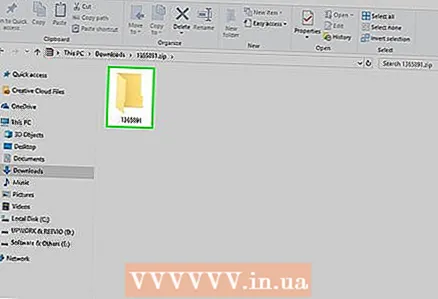 2 Cliceáil faoi dhó ar an gcomhad zip chun é a oscailt.
2 Cliceáil faoi dhó ar an gcomhad zip chun é a oscailt. 3 Cliceáil ar Aisghabháil. Tá an cluaisín seo ag barr fhuinneog na cartlainne ZIP. Beidh barra uirlisí le feiceáil faoin gcluaisín seo.
3 Cliceáil ar Aisghabháil. Tá an cluaisín seo ag barr fhuinneog na cartlainne ZIP. Beidh barra uirlisí le feiceáil faoin gcluaisín seo.  4 Cliceáil ar Sliocht ar fad. Tá sé ar an mbarra uirlisí Seiceáil. Beidh fuinneog aníos le feiceáil.
4 Cliceáil ar Sliocht ar fad. Tá sé ar an mbarra uirlisí Seiceáil. Beidh fuinneog aníos le feiceáil. 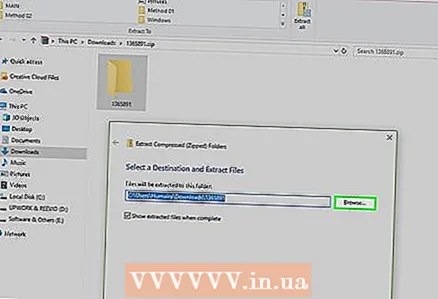 5 Cliceáil ar Forbhreathnú. Tá sé ar thaobh na láimhe deise den bharra seoltaí ag barr na fuinneoige Unpack Compressed Zip Folders.
5 Cliceáil ar Forbhreathnú. Tá sé ar thaobh na láimhe deise den bharra seoltaí ag barr na fuinneoige Unpack Compressed Zip Folders. - Scipeáil an chéim seo agus an chéad chéim eile más mian leat na comhaid a bhaint chuig an bhfillteán céanna leis an gcomhad zip. Cruthófar fillteán rialta nua leis na comhaid eastósctha.
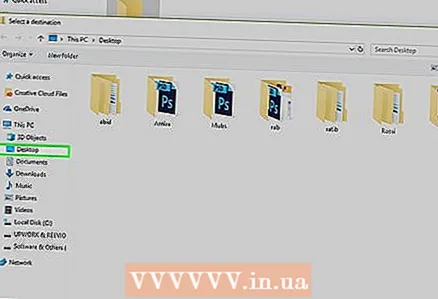 6 Roghnaigh fillteán le sliocht. Cliceáil ar ainm an fhillteáin (mar shampla, "Deasc") sa phána ar chlé chun é a roghnú mar an fillteán ina sábhálfar na comhaid eastósctha.
6 Roghnaigh fillteán le sliocht. Cliceáil ar ainm an fhillteáin (mar shampla, "Deasc") sa phána ar chlé chun é a roghnú mar an fillteán ina sábhálfar na comhaid eastósctha.  7 Cliceáil ar Roghnú fillteán. Tá an cnaipe seo ag bun na fuinneoige. Tabharfar ar ais tú go dtí an fhuinneog Unpack Compressed Zip Folders.
7 Cliceáil ar Roghnú fillteán. Tá an cnaipe seo ag bun na fuinneoige. Tabharfar ar ais tú go dtí an fhuinneog Unpack Compressed Zip Folders. 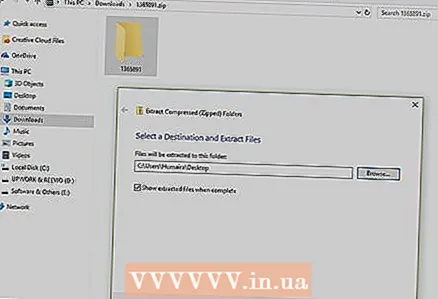 8 Cliceáil ar Sliocht. Tá sé sa chúinne íochtarach ar dheis den fhuinneog. Bainfear na comhaid ón gcartlann ZIP agus seolfar chuig an bhfillteán sonraithe iad.
8 Cliceáil ar Sliocht. Tá sé sa chúinne íochtarach ar dheis den fhuinneog. Bainfear na comhaid ón gcartlann ZIP agus seolfar chuig an bhfillteán sonraithe iad. - Braitheann an t-am a thógann sé na comhaid a bhaint ar luas do ríomhaire agus ar mhéid an chomhaid ZIP.
Modh 2 de 4: Ar Mac OS X.
 1 Faigh an comhad ZIP. Má d’íoslódáil tú an chartlann ón Idirlíon, tá sé le fáil san fhillteán Íoslódálacha. Chun nascleanúint a dhéanamh chuig an bhfillteán seo, oscail fuinneog Aimsitheoir agus cliceáil an fillteán Íoslódálacha ar thaobh na láimhe clé den fhuinneog.
1 Faigh an comhad ZIP. Má d’íoslódáil tú an chartlann ón Idirlíon, tá sé le fáil san fhillteán Íoslódálacha. Chun nascleanúint a dhéanamh chuig an bhfillteán seo, oscail fuinneog Aimsitheoir agus cliceáil an fillteán Íoslódálacha ar thaobh na láimhe clé den fhuinneog.  2 Bog an comhad zip más gá. Nuair a dhíphacáil tú an chartlann, cóipeálfar a bhfuil ann chuig fillteán rialta nua a chruthófar san fhillteán leis an gcomhad ZIP. Dá bhrí sin, tarraing an chartlann chuig an bhfillteán atá uait (mar shampla, chuig an deasc).
2 Bog an comhad zip más gá. Nuair a dhíphacáil tú an chartlann, cóipeálfar a bhfuil ann chuig fillteán rialta nua a chruthófar san fhillteán leis an gcomhad ZIP. Dá bhrí sin, tarraing an chartlann chuig an bhfillteán atá uait (mar shampla, chuig an deasc). - Mar shampla, má tá an comhad zip ar an deasc, beidh fillteán nua leis na comhaid eastósctha le feiceáil ar an deasc freisin.
- Chomh maith leis sin, chun an comhad zip a bhogadh, is féidir leat é a roghnú, brúigh ⌘ Ordú+X.chun an chartlann a “ghearradh”, téigh go dtí an fillteán atá ag teastáil agus brúigh ⌘ Ordú+V.chun an chartlann a chur isteach.
 3 Cliceáil faoi dhó ar an gcomhad zip. Tosóidh sé ag baint a ábhair as an bhfillteán reatha.
3 Cliceáil faoi dhó ar an gcomhad zip. Tosóidh sé ag baint a ábhair as an bhfillteán reatha.  4 Fan go mbainfear gach comhad. Braitheann am an phróisis ar mhéid an chomhaid ZIP. Nuair a bhaintear na comhaid go léir, gheobhaidh tú iad i bhfillteán rialta san fhillteán cartlainne; beidh ainm an fhillteáin nua mar an gcéanna le hainm na cartlainne.
4 Fan go mbainfear gach comhad. Braitheann am an phróisis ar mhéid an chomhaid ZIP. Nuair a bhaintear na comhaid go léir, gheobhaidh tú iad i bhfillteán rialta san fhillteán cartlainne; beidh ainm an fhillteáin nua mar an gcéanna le hainm na cartlainne. - Chun fillteán nua a oscailt, cliceáil faoi dhó air.
Modh 3 de 4: Ar iPhone
 1 Suiteáil iZip. Seoladh an aip App Store
1 Suiteáil iZip. Seoladh an aip App Store  agus ansin lean na céimeanna seo:
agus ansin lean na céimeanna seo: - cliceáil "Cuardaigh";
- sconna ar an mbarra cuardaigh;
- isteach izip agus cliceáil "Aimsigh";
- cliceáil "Íoslódáil" ar thaobh na láimhe deise de "iZip";
- nuair a spreagtar é, iontráil d’aitheantas Apple nó sconna ar ID Aitheantais.
 2 Oscail an comhad zip. Téigh go dtí an fillteán leis an gcomhad zip, nó mar shampla oscail r-phost agus ansin sconna ar an gcartlann.
2 Oscail an comhad zip. Téigh go dtí an fillteán leis an gcomhad zip, nó mar shampla oscail r-phost agus ansin sconna ar an gcartlann. - Ní oibríonn iZip le cartlanna atá stóráilte san fheidhmchlár Comhaid.
 3 Cliceáil ar an deilbhín
3 Cliceáil ar an deilbhín  . Tá sé suite i gceann de choirnéil an scáileáin. Osclófar roghchlár.
. Tá sé suite i gceann de choirnéil an scáileáin. Osclófar roghchlár. - Má tá tú ag oscailt comhad zip atá in Google Drive, cliceáil ⋯> Oscail.
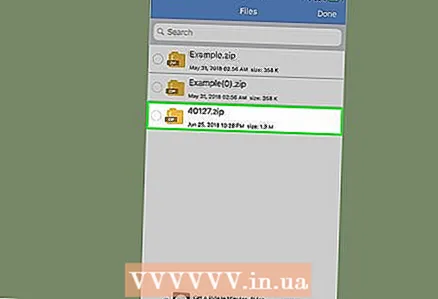 4 Cliceáil ar Cóipeáil chuig iZip (Cóipeáil chuig iZip). Gheobhaidh tú an rogha seo sa roghchlár aníos; b’fhéidir go mbeidh ort scrollú tríd an líne barr chun an rogha seo a fháil. Osclófar cartlann ZIP san aip iZip.
4 Cliceáil ar Cóipeáil chuig iZip (Cóipeáil chuig iZip). Gheobhaidh tú an rogha seo sa roghchlár aníos; b’fhéidir go mbeidh ort scrollú tríd an líne barr chun an rogha seo a fháil. Osclófar cartlann ZIP san aip iZip.  5 Cliceáil ar Ceart go leor. Tá an cnaipe seo faoin gceist "Ar mhaith leat gach comhad a bhaint?" (Ag iarraidh gach comhad a bhaint?). Bainfear na comhaid chuig fillteán an fheidhmchláir iZip; nuair a bheidh an próiseas eastósctha críochnaithe, osclófar an fillteán chun na comhaid eastósctha a thaispeáint.
5 Cliceáil ar Ceart go leor. Tá an cnaipe seo faoin gceist "Ar mhaith leat gach comhad a bhaint?" (Ag iarraidh gach comhad a bhaint?). Bainfear na comhaid chuig fillteán an fheidhmchláir iZip; nuair a bheidh an próiseas eastósctha críochnaithe, osclófar an fillteán chun na comhaid eastósctha a thaispeáint. - Murar spreagadh duit gach comhad a bhaint, cliceáil Sliocht sa chúinne íochtarach ar chlé den scáileán.
Modh 4 de 4: Ar ghléas Android
 1 Suiteáil WinZip. Seoladh an aip Play Store
1 Suiteáil WinZip. Seoladh an aip Play Store  agus lean na céimeanna seo:
agus lean na céimeanna seo: - sconna ar an mbarra cuardaigh;
- isteach winzip;
- cliceáil "WinZip - Zip UnZip Tool";
- sconna "Suiteáil";
- cliceáil "Glac" nuair a spreagtar é.
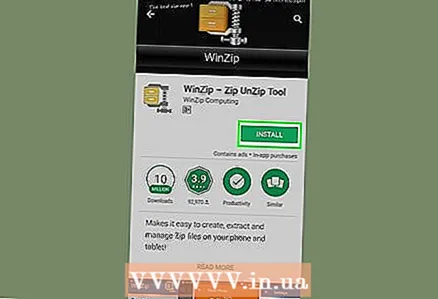 2 Íoslódáil an comhad ZIP chuig do ghléas Android. Chun seo a dhéanamh, lainseáil an feidhmchlár a stórálann an chartlann (mar shampla, litir chuig Gmail), agus ansin cliceáil "Íoslódáil"
2 Íoslódáil an comhad ZIP chuig do ghléas Android. Chun seo a dhéanamh, lainseáil an feidhmchlár a stórálann an chartlann (mar shampla, litir chuig Gmail), agus ansin cliceáil "Íoslódáil"  .
.  3 Tosaigh an feidhmchlár WinZip. Cliceáil ar dheilbhín an fhillteáin ar chruth vise.
3 Tosaigh an feidhmchlár WinZip. Cliceáil ar dheilbhín an fhillteáin ar chruth vise. - Más é seo do chéad uair WinZip a rith ar ghléas Android, scrollaigh trí chúpla leathanach tosaigh agus ansin sconna ar Start.
 4 Roghnaigh do phríomhstóráil. Beartaíonn Cárta SD nó Cuimhne Inmheánach (nó a choibhéis).
4 Roghnaigh do phríomhstóráil. Beartaíonn Cárta SD nó Cuimhne Inmheánach (nó a choibhéis). 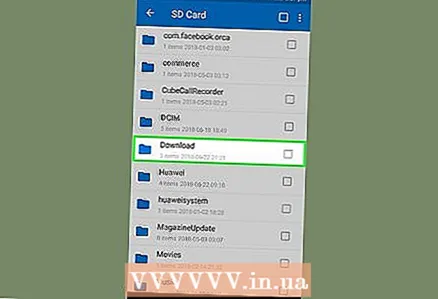 5 Beartaíonn fillteán Íoslódálacha. Gheobhaidh tú é sa stór roghnaithe.
5 Beartaíonn fillteán Íoslódálacha. Gheobhaidh tú é sa stór roghnaithe. - B’fhéidir go mbeidh ort scrollú tríd an liosta fillteán chun an fillteán seo a aimsiú.
 6 Roghnaigh cartlann ZIP. Seiceáil an bosca ar thaobh na láimhe deise den ainm comhaid zip.
6 Roghnaigh cartlann ZIP. Seiceáil an bosca ar thaobh na láimhe deise den ainm comhaid zip. 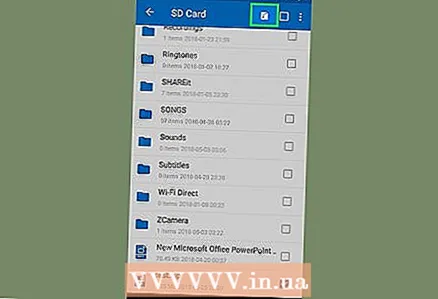 7 Cliceáil ar dheilbhín na gcomhad sleachta. Breathnaíonn sé cosúil le tintreach agus tá sé suite sa chúinne uachtarach ar dheis den scáileán. Beidh roghchlár aníos le feiceáil.
7 Cliceáil ar dheilbhín na gcomhad sleachta. Breathnaíonn sé cosúil le tintreach agus tá sé suite sa chúinne uachtarach ar dheis den scáileán. Beidh roghchlár aníos le feiceáil. 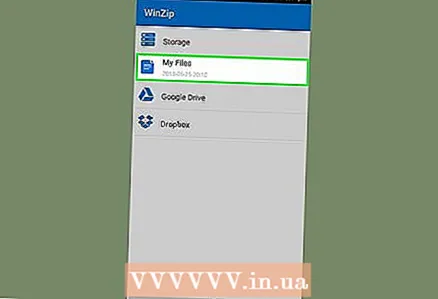 8 Roghnaigh fillteán le sliocht. Cliceáil ar ainm an stórais (mar shampla, "Stóráil Inmheánach") agus roghnaigh an fillteán ina gcuirfear na comhaid eastósctha.
8 Roghnaigh fillteán le sliocht. Cliceáil ar ainm an stórais (mar shampla, "Stóráil Inmheánach") agus roghnaigh an fillteán ina gcuirfear na comhaid eastósctha.  9 Cliceáil ar Unizp anseo (Sliocht chuig an bhfillteán seo). Is cnaipe gorm é sa chúinne íochtarach ar dheis den scáileán. Bainfear na comhaid chuig an bhfillteán sonraithe.
9 Cliceáil ar Unizp anseo (Sliocht chuig an bhfillteán seo). Is cnaipe gorm é sa chúinne íochtarach ar dheis den scáileán. Bainfear na comhaid chuig an bhfillteán sonraithe. - Nuair a bheidh an próiseas eastósctha críochnaithe, osclófar an fillteán chun na comhaid eastósctha a thaispeáint.
Leideanna
- Tá bogearraí dí-chomhbhrúite ZIP ionsuite i ngach leagan de Windows agus Mac OS X.
- Tá WinZip saor in aisce, ach tá leagan íoctha ann le tacaíocht Google Drive.
Rabhaidh
- Tá cartlanna ZIP difriúil ó RAR, ISO, 7Z agus cineálacha eile cartlainne. Is féidir nach féidir na modhanna a thuairiscítear san alt seo a chur i bhfeidhm chun cartlanna eile a dhíphacáil.



